19 janvier 2011
3
19
/01
/janvier
/2011
20:43
L'écran de Bienvenue de Windows 7, comme celui de Windows Vista et de Windows XP, apparaît au démarrage de Windows et vous permet de choisir le compte utilisateur avec lequel vous souhaitez
ouvrir une session.
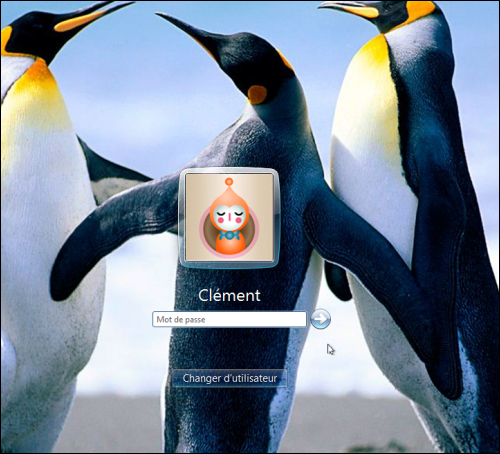
Pour ajouter une touche personnelle à l'écran de Bienvenue, vous pouvez changer les images des comptes utilisateurs, laisser un message aux utilisateurs et personnaliser l'image d'arrière-plan.
Modifier les images des utilisateurs
Chaque utilisateur qui est défini sur votre ordinateur peut associer à son compte une image qui apparaitra à côté de son nom, sur l'écran de démarrage de Windows 7. Vous pouvez
utiliser n'importe quelle image.
- Cliquez sur le bouton Démarrer.
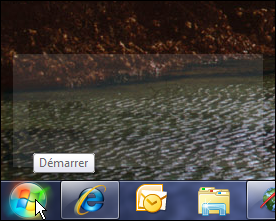
- Cliquez ensuite sur l'image actuellement associée à votre compte.
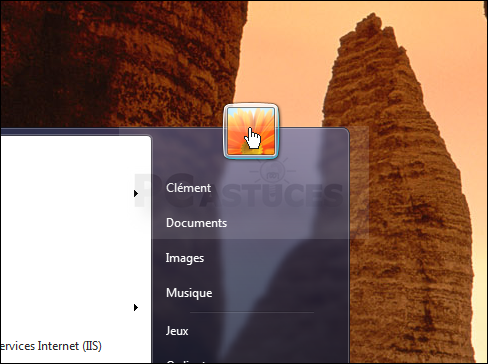
- Dans la fenêtre qui s'ouvre, cliquez sur la commande Modifier votre image.
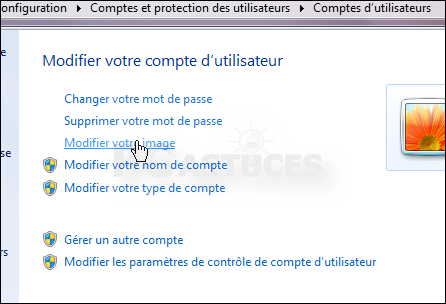
- Choisissez alors une nouvelle image dans la liste proposée par Windows.
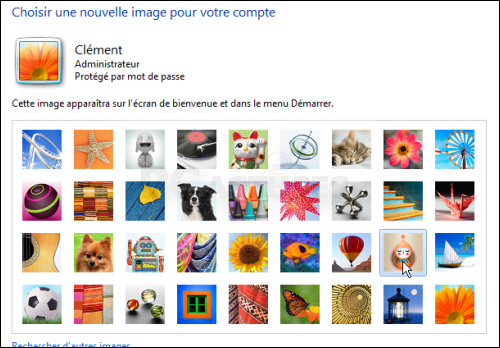
- Vous pouvez également sélectionner une image personnelle. Pour cela, cliquez sur la commande Rechercher d'autres images.
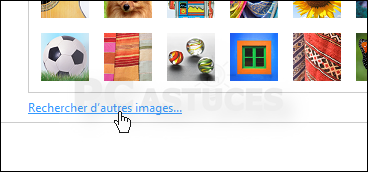
- Sélectionnez alors l'image à utiliser sur votre disque dur puis cliquez sur le bouton Ouvrir.
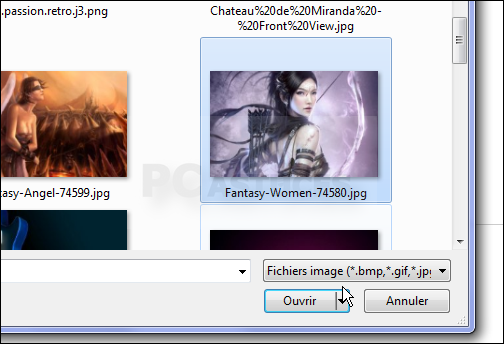
- Cliquez enfin sur le bouton Modifier l'image. La nouvelle image est immédiatement associée à votre compte utilisateur.
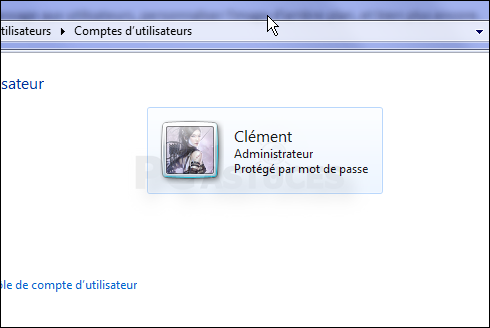
- Vous pouvez changer de la même manière les images des autres utilisateurs de l'ordinateur (en cliquant sur Gérer un autre compte).
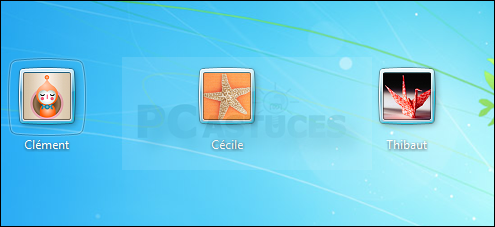
Afficher un message au démarrage
Vous voulez laisser un message à tous les utilisateurs avant qu'ils se connectent ? Cela peut être un message de sécurité, ou bien un avertissement tel que "N'éteignez pas l'ordinateur une fois votre session terminée".
- Cliquez sur le bouton Démarrer.
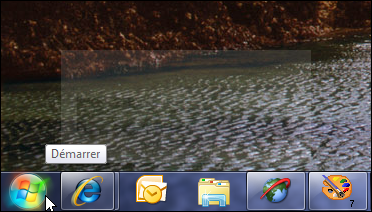
- Dans le champ Rechercher, saisissez la commande Regedit puis pressez la touche Entrée.
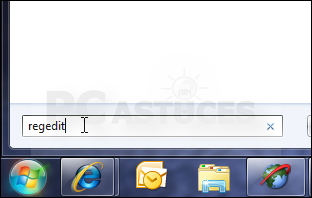
- L'éditeur du Registre s'ouvre alors. Déroulez la clé HKEY_LOCAL_MACHINE, SOFTWARE, Microsoft, Windows, CurrentVersion, Policies, System.
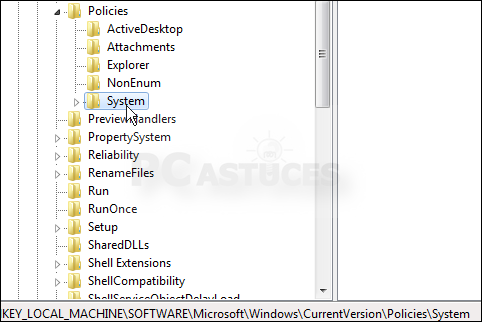
- Dans le cadre de droite, double cliquez sur la valeur legalnoticecaption.
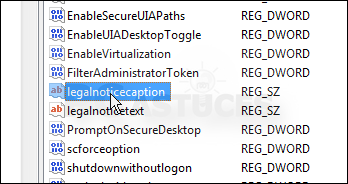
- Saisissez alors dans le champ Données de la valeur le titre du message que vous souhaitez laisser. Cliquez sur le bouton OK.
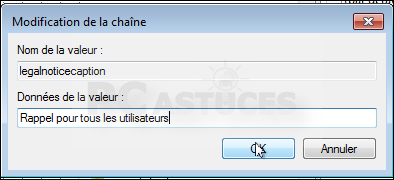
- Double cliquez ensuite sur la valeur legalnoticetext .
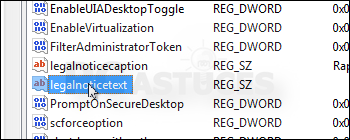
- Saisissez alors le texte à afficher sur l'écran de démarrage. Cliquez sur le bouton OK.

- Fermez enfin l'éditeur du Registre. Votre message sera affiché au démarrage suivant.

Personnaliser l'image d'arrière-plan de l'écran de démarrage Vous souhaitez personnaliser l'image d'arrière plan de l'écran de démarrage par une photo personnelle ? Avec le logiciel gratuit Logon Changer for Windows 7, c'est facile !
- Rendez-vous sur la fiche de Logon Changer for Windows 7 dans la logithèque PC Astuces.
- Cliquez sur le lien Télécharger gratuitement.

- Enregistrez le fichier.
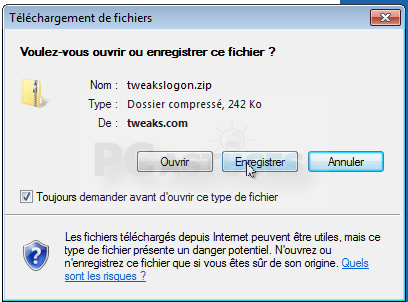
- Choisissez un dossier où enregistrer le dossier compressé du logiciel, dans Téléchargements par exemple.
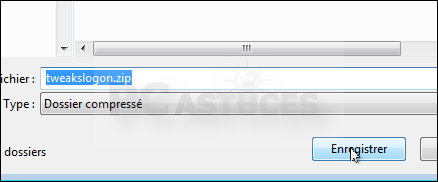
- Une fois le téléchargement terminé, cliquez sur le bouton Ouvrir.
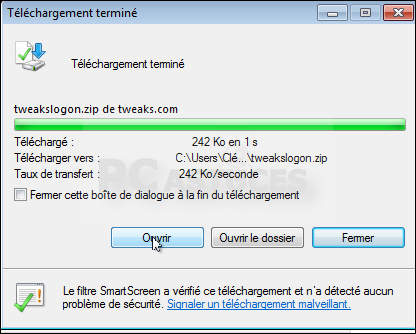
- Cliquez sur le bouton Extraire tous les fichiers.
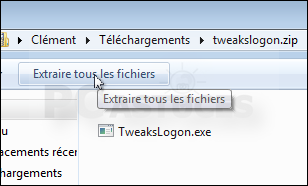
- Cliquez sur le bouton Extraire.
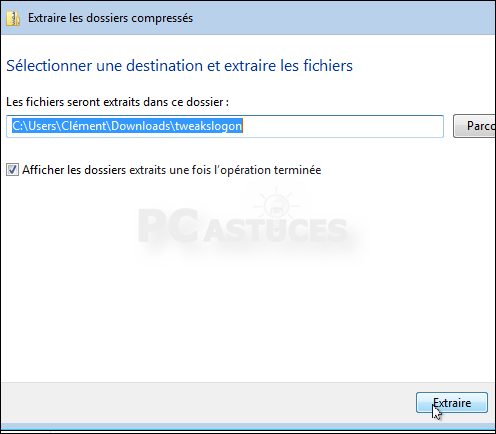
- Le dossier décompressé où se trouve Logon Changer for Windows 7 est alors ouvert.
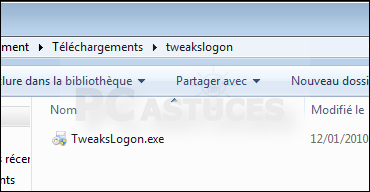
- Cliquez avec le bouton droit de la souris sur le fichier TweaksLogon.exe et choisissez la commande Exécuter en tant
qu'administrateur.
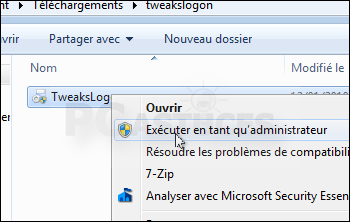
- Cliquez sur Oui.

- Dans la fenêtre qui s'ouvre, cliquez sur le bouton Change logon screen.
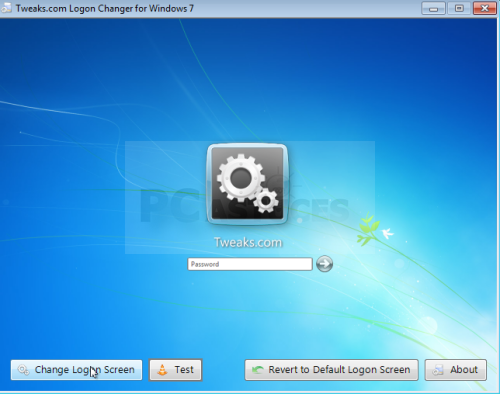
- Sélectionnez alors sur votre disque dur l'image à utiliser (une photo personnelle, un fond d'écran, …) puis cliquez sur le bouton Ouvrir.
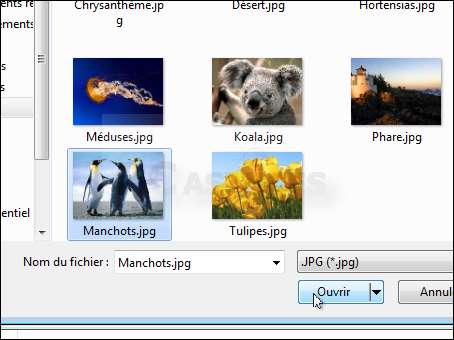
- Si l'image est trop lourd, le logiciel se propose de la copier et de réduire son poids (sans touche à l'image originale). Cliquez sur le bouton Yes.
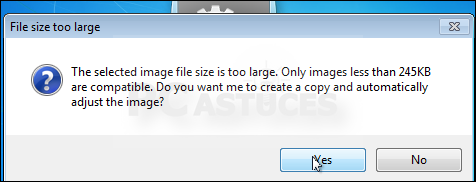
- Cliquez sur OK.
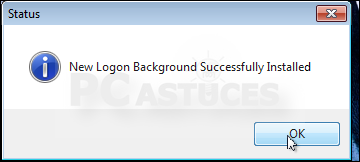
- Fermez le logiciel.
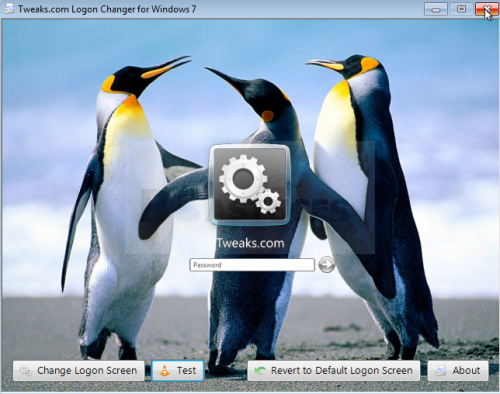
- Dès le démarrage suivant, le nouvel arrière-plan est utilisé sur l'écran de démarrage de Windows 7.
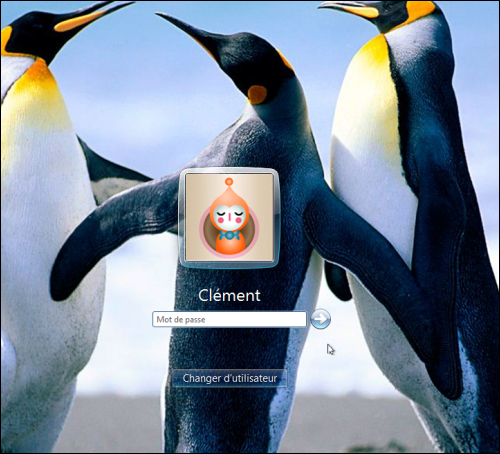
- Pour retrouver l'arrière-plan original, exécutez de nouveau en tant qu'administrateur le logiciel Logon Changer for Windows 7 et cliquez sur le bouton Revert
to default logon Screen.
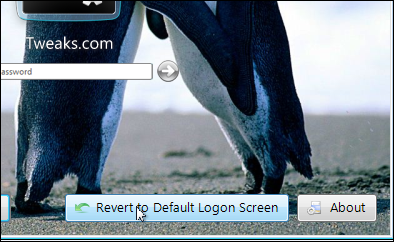
- Fermez le logiciel et redémarrez votre ordinateur pour retrouver l'arrière-plan original de Windows 7 pour l'écran de Bienvenue.
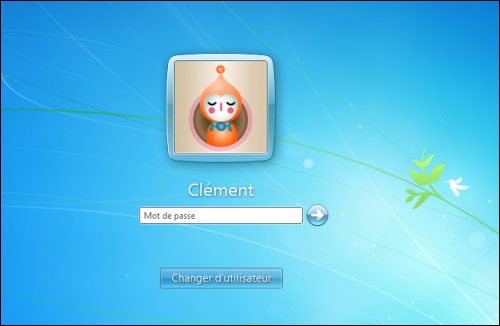
Source : PCAstuce - Rendez-vous sur la fiche de Logon Changer for Windows 7 dans la logithèque PC Astuces.
- Cliquez sur le bouton Démarrer.


